Conexión Wi-Fi mediante puntos de acceso
En esta sección se describe cómo conectarse a una red Wi-Fi a través de un punto de acceso compatible con WPS (modo PBC).
En primer lugar, consulte la posición del botón WPS y cuánto tiempo presionarlo. El establecimiento de una conexión Wi-Fi puede tardar aprox. 1 min.
-
Seleccione [
: Conexión Wi-Fi/Bluetooth].
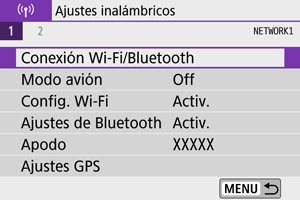
-
Seleccione una opción.
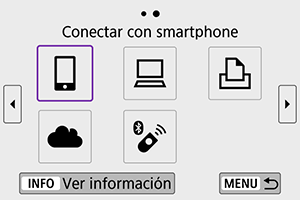
-
Seleccione [Añadir dispositivo para conectar].
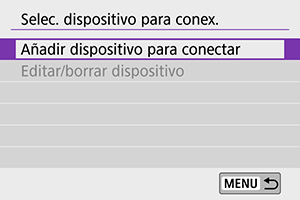
- El mensaje siguiente se muestra si se ha seleccionado [
Conectar con smartphone]. Si Camera Connect ya está instalada, seleccione [No mostrar].

- En la pantalla [Conectar con smartphone] que se muestra a continuación, seleccione [Conectar mediante Wi-Fi].
- El mensaje siguiente se muestra si se ha seleccionado [
-
Seleccione [Cambiar red].

- Se muestra cuando se selecciona [
], [
] o [
].
- Se muestra cuando se selecciona [
-
Seleccione [Conectar con WPS].

Nota
- Para [Modo punto de acceso cámara], que se muestra en el paso 5, consulte Modo punto de acceso cámara.
-
Seleccione [WPS (modo PBC)].
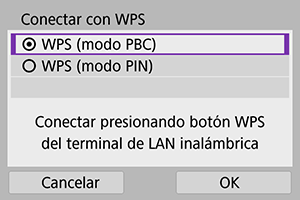
- Seleccione [OK].
-
Conecte con el punto de acceso a través de Wi-Fi.
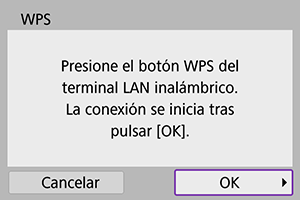
- Presione el botón WPS del punto de acceso.
- Seleccione [OK].
-
Seleccione [Ajuste automático].
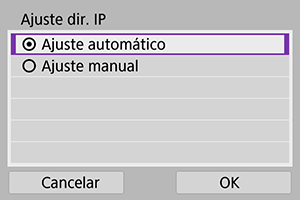
- Seleccione [OK] para abrir la pantalla de ajuste de la función Wi-Fi.
- Si se produce un error con [Ajuste automático], consulte Configuración manual de la dirección IP.
-
Especifique los ajustes para la función Wi-Fi.
[
Conectar con smartphone]
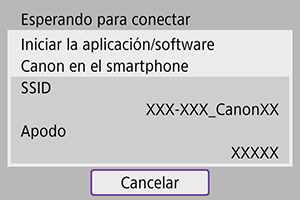
- En la pantalla de ajustes de Wi-Fi del smartphone, toque el SSID (nombre de red) que se muestra en la cámara y, a continuación, escriba la contraseña del punto de acceso para la conexión.
Vaya al paso 8 de Conexión Wi-Fi sin usar Bluetooth.
[
Control remoto (EOS Utility)]
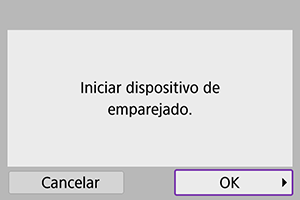
Vaya al paso 7 u 8 de Pasos en el ordenador (2).
[
Imprimir desde impres. Wi-Fi]
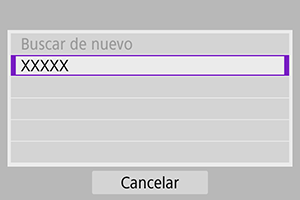
Vaya al paso 6 de Conexión a una impresora a través de Wi-Fi.
Registre image.canon.
Vaya al paso 5 de Registro de Image.Canon.
Modo punto de acceso cámara

El modo punto de acceso cámara es un modo de conexión que permite conectar la cámara directamente a cada dispositivo a través de Wi-Fi. Se muestra cuando se selecciona [], [
] o [
] después de [
: Conexión Wi-Fi/Bluetooth].
Configuración manual de la dirección IP
Las opciones mostradas variarán según la función Wi-Fi.
-
Seleccione [Ajuste manual].
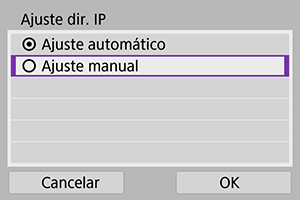
- Seleccione [OK].
-
Seleccione una opción.
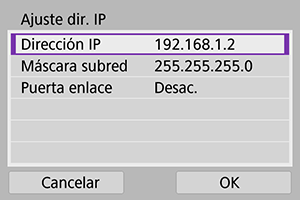
- Seleccione una opción para acceder a la pantalla de entrada numérica.
- Para usar una puerta de enlace, seleccione [Activ.] y, a continuación, seleccione [Dirección].
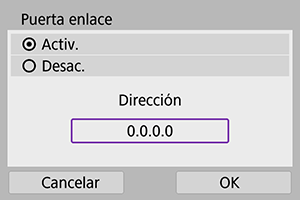
-
Escriba los valores que desee.
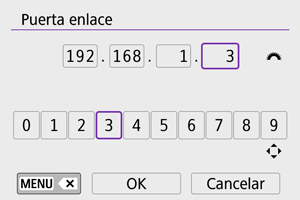
- Gire el dial
para mover la posición de entrada en el área superior y utilice las teclas
para seleccionar los números que desee introducir. Presione
para introducir el número seleccionado.
- Para eliminar el número que acaba de introducir, presione el botón
.
- Seleccione [OK] después de introducir los números. Se volverá a visualizar la pantalla del paso 2.
- Gire el dial
-
Seleccione [OK].

- Cuando haya completado el ajuste de los elementos necesarios, seleccione [OK].
- Si no sabe con seguridad qué escribir, consulte Revisión de los ajustes de la red o pregunte al administrador de la red o a otra persona con conocimientos sobre la red.